사용자 설명서 PHILIPS QT4000
Lastmanuals는 사용자 가이드, 오너매뉴얼, 퀵스타트 가이드, 기술 데이터 시트 등의 하드웨어와 소프트웨어의 사용과 관련된 사용자 설명서를 공유, 저장, 그리고 검색하는 서비스를 제공한다. 잊지마세요 : 물건을 사기 전에 반드시 사용자 설명서를 읽으세요
만일 이 문서가 고객님이 찾는 사용설명서, 지도서, 안내서라면, 다운로드 받으세요. Lastmanuals는 고객님께 PHILIPS QT4000 사용설명서를 빠르고 손쉽게 찾아드립니다. PHILIPS QT4000 사용설명서가 고객님에게 도움이 되기를 바랍니다.
Lastmanuals은 PHILIPS QT4000사용자설명서를 다운로드는 것을 도와드립니다.

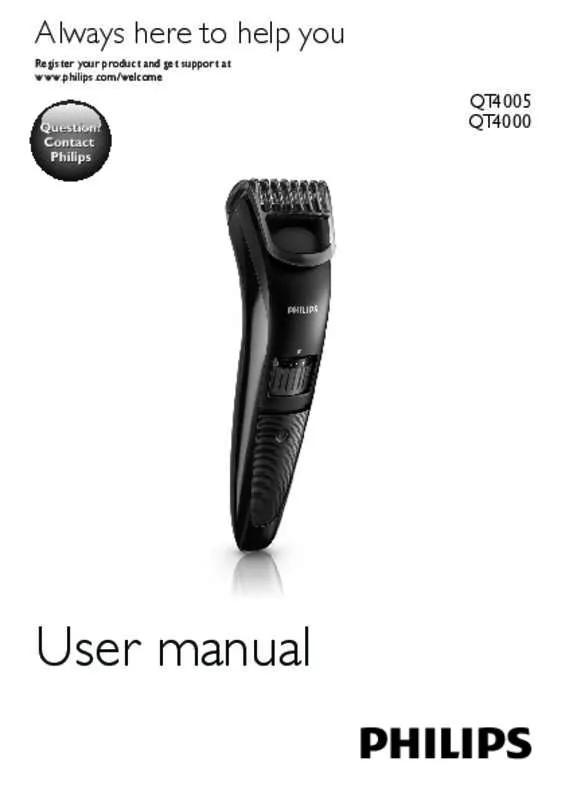
아래의 이 제품과 관련된 사용자 설명서를 다운받으실수 있습니다.
 PHILIPS QT4000 (1923 ko)
PHILIPS QT4000 (1923 ko)
수동 요약 : 사용설명서 PHILIPS QT4000
사용을 위한 자세한 설명은 사용자 가이드에 있습니다.
[. . . ] PowerSensor™ . . . . . . . . . . . . . . . . . . . . . . . . . . . . . . . . . . 28 6. 기술 사양 . . . . . . . . . . . . . . . . . . . . . . . . . . . . . . . . . . . . . . . . . . . . 29
6. 1 해상도 및 사전설정 모드 . . . . . . . . . . . . . . . . 31
7. 전원 관리 . . . . . . . . . . . . . . . . . . . . . . . . . . . . . . . . . . . . . . . . . . . . 32 8. 규제정보 . . . . . . . . . . . . . . . . . . . . . . . . . . . . . . . . . . . . . . . . . . . . . 33 9. [. . . ] 커서를 현재 창의 제목 표시줄에 이동하여 드롭 다운 메뉴에 액세스하십시오.
2. Desktop Partition(파티션 바탕화면 표시) – 파티션 바탕화면 표시는 현재 선택된 파티션을 표시하고 사용자가 이를 드롭 다운 메뉴에 표시된 어느 파티션으로나 빠르게 변경할 수 있습니다.
오른쪽 클릭 메뉴 Desktop Partition(파티션 바탕화면 표시) 아이콘에서 오른쪽 마우스를 눌러 드롭 다운 메뉴를 표시하십시오.
참고사항 두 개 이상의 디스플레이가 연결된 경우 사용자는 대상 디스플레이를 선택하여 파티션을 변경할 수 있습니다. 선택된 아이콘은 현재 활성화된 파티션을 표시합니다. Identify Partition(파티션 식별) - 현재 파티션에 대해 바탕화면에 윤곽 그리드를 디스플레이합니다.
1. Find Windows(창 찾기) - 일부 경우, 사용자가 여러 개의 창을 동일한 파티션에 보냈을 수 있습니다. Find Window(창 찾기)는 열려 있는 모든 창을 표시하고 선택한 창을 전면으로 이동합니다.
4. Align On/Align Off(정렬 켜기/정렬 끄기) - 드래그앤드롭 자동 정렬 기능을 활성화/ 비활성화합니다. Exit(종료) - 파티션 바탕화면 표시와 디스플레이 미세 조정을 닫습니다. 다시 초기화하려면 시작 메뉴에서 또는 바탕화면의 바로가기로 디스플레이 미세 조정을 실행합니다.
5
왼쪽 클릭 메뉴
파티션 바탕화면 표시에서 왼쪽 마우스를 눌러 드래그앤드롭을 하지 않고 현재 창을 어느 파티션으로나 빠르게 보낼 수 있습니다. 마우스에서 손을 떼면 창이 선택된 파티션으로 보내집니다.
24
4. 이미지 최적화
6
작업 트레이 오른쪽 클릭
작업 트레이에는 제목 표시줄에서 지원되는 대부분의 기능이 들어 있습니다(창을 어느 파티션으로나 자동으로 보내기 제외).
•
Find Windows(창 찾기) - 일부 경우, 사용자가 여러 개의 창을 동일한 파티션에 보냈을 수 있습니다. PowerSensor는 사용자의 존재 여부를 감지하기 위해서 무해한 "적외선" 신호를 송신하거나 수신한다는 원친에 따라 작동됩니다. 사용자가 모니터 앞에 있으면 모니터는 예를 들어 밝기, 대비 색상 등 사용자가 사전에 설정한 상태로 작동됩니다. 예를 들어 모니터의 밝기가 100%로 설정되어 있다고 가정할 때, 사용자가 자리를 비우면 모니터의 전력 소모량이 자동으로 80%로 줄어듭니다. 사용자가 모니터 앞에 있을 경우 사용자가 자리를 비울 경우 •
옷을 입었을 때는 신호 강도를 올리십시오. 언제라도 기본 모드로 돌아갈 수 있습니다 (설정 3). 바로가기 키 센서 거리
• •
풍경화/초상화 모드
Watt
Watt
위의 그림은 참조용입니다.
설정 내용을 조정하는 방법
위의 그림에 나와 있는 전력 소모량은 참조용입니다.
설정 기본 설정 기본 설정, (설정 3), 에서 PowerSensor는 사용자가 디스플레이로부터 30cm에서 100 cm (12 ~ 40 인치) 사이, 모니터 좌/우 5도 이내에 있을 때 사용자를 감지할 수 있도록 설계되었습니다. 고객 설정 위에서 언급한 시야를 벗어난 위치에 있고 싶을 경우 감지 효과를 최적화하려면 더 높은 강도의 신호를 선택하십시오. 높게 설정하면 감지 신호 강도가 높아집니다. PowerSensor의 효율성과 감지 능력을 극대화하려면 모니터 정면에 위치를 잡으십시오. • 모니터로부터 100 cm 또는 40 인치 이상 떨어진 곳에 앉으려면, 최대 120 cm 또는 47 인치 거리에 맞는 최대 감지 신호를 선택하십시오. (설정 4) 사용자가 100 cm 또는 40 인치 이내에 있더라도 어두운 색상의 옷을 입은 경우 적외선 신호를 흡수하는 경향이 있으므로 검은색이나 어두운 색상의 28
PowerSensor가 기본 범위 내외에서 제대로 작동하지 않을 경우 다음과 같은 감지 기능 미세 조정 방법을 이용하십시오. [. . . ] 사 용자 매뉴얼에 있는 설명을 따라 드라이버를 설치하십시오. 모니터 47
•
질문5: 답변:
질문6: 답변:
•
•
•
질문7: 답변:
•
질문2: 답변:
질문8: 답변:
질문3:
답변:
•
"OK" 을 눌러 OSD(On Screen Display: 화면상 디스플레이) 메뉴를 표시합니다.
10. 문제 해결 및 자주 묻는 질문
•
"Down Arrow" (아래 화살표)를 눌러 "Color" (색상) 옵션을 선택한 다음 “ 확인”을 눌러 색상 설정으로 들어가면 아래와 같이 세 가지 설정이 있습니다. Color Temperature(색 온도): 여섯 가지 설정은 5000K, 6500K, 7500K, 8200K, 9300K 및 11500K입니다. [. . . ]
PHILIPS QT4000 사용자 가이드를 다운로드 받기 위한 면책조항
Lastmanuals는 사용자 가이드, 오너매뉴얼, 퀵스타트 가이드, 기술 데이터 시트 등의 하드웨어와 소프트웨어의 사용과 관련된 사용자 설명서를 공유, 저장, 그리고 검색하는 서비스를 제공한다.
사용자가 원하는 자료가 존재하지 않거나, 불완전하거나, 다른 언어로 되어 있거나, 모델이나 언어가 설명과 맞지 않는 경우 등의 어떠한 경우에도 Lastmanuals는 책임이 없다. 예로, Lastmanuals는 번역 서비스를 제공하지 않는다.
이 계약서의 조항에 동의하시면 계약서 끝에 있는 "사용자 설명서 다운로드받기"를 클릭하세요. PHILIPS QT4000 사용자 설명서의 다운로드가 시작될 것입니다.
